- Müəllif Jason Gerald [email protected].
- Public 2023-12-16 10:54.
- Son dəyişdirildi 2025-01-23 12:06.
Bir çox insan veb sayt yaratmaq üçün Google Saytlarından istifadə edir. Veb sayt özünü ifadə etmək və ya istehlakçılara mal satmaq üçün istifadə edilə bilər. Bununla birlikdə, Google Saytlar dəstək səhifəsi məlum deyil və gəzmək çətindir. Şəkillər əlavə etmək saytınızı xeyli inkişaf etdirəcək və daha peşəkar görünməsini təmin edəcək. Xoşbəxtlikdən, bir neçə asan addımla Google Sites veb səhifənizə bir şəkil əlavə edə bilərsiniz.
Addım
Metod 1 /2: Şəkilləri Google Saytlarına Yükləyin
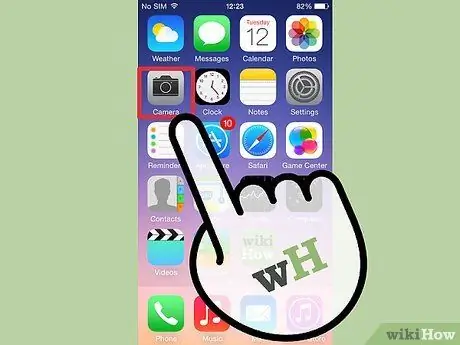
Addım 1. Bir fotoşəkil çəkmək üçün kameradan istifadə edin, məsələn bir evin, dostunuzun və ya ev heyvanınızın fotoşəkili
İnternetdə demək olar ki, hər hansı bir şəkil tapa bilərsiniz. Google Saytlar səhifəsi hər kəs üçün əlçatan olduğundan, düzgün şəkillər yüklədiyinizə əmin olun.
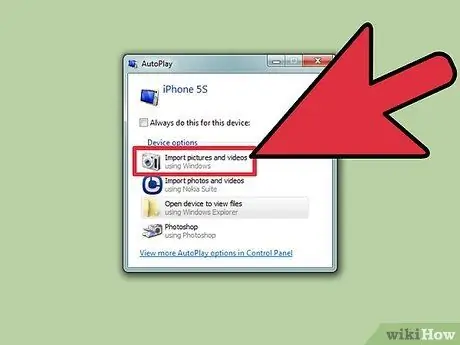
Addım 2. Şəkli yükləyin
Rəqəmsal kameradan şəkillər istifadə edirsinizsə, kameranı USB kabeli ilə kompüterə qoşun. İstifadə etdiyiniz proqramdan asılı olaraq bir ekran görünəcək. Sonra, Şəkilləri İdxal et seçin. İdxal etmək üçün bir şəkil və ya bütün bir albom seçə bilərsiniz. İnternetdən bir şəkil yükləmisinizsə, görüntüyə (PC) və ya iki barmaqla (Mac) vurun.
Görünən menyudan Kimi Saxla seçin. Şəkilə ad verməyiniz xahiş olunacaq. Xatırlanması asan olan bir ad seçin
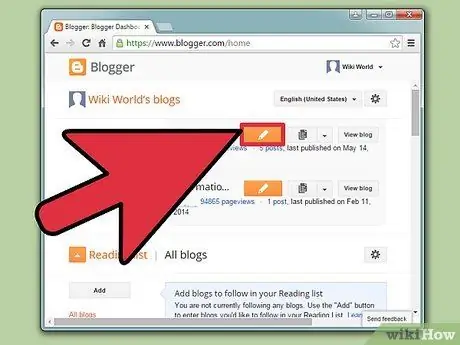
Addım 3. Bir ünvan daxil edərək və ya əlfəcin üzərinə basaraq Google Saytlarını ziyarət edin
Google Chrome və ya Internet Explorer kimi Google Saytlarına daxil olmaq üçün istənilən brauzerdən istifadə edə bilərsiniz. Pəncərənin sağ üst küncündə qələm şəklində "Düzenle" düyməsini basın. Şəkilləri əlavə edə və ya dəyişdirə biləcəyiniz Düzəliş Modu ekranına aparılacaqsınız. Br>
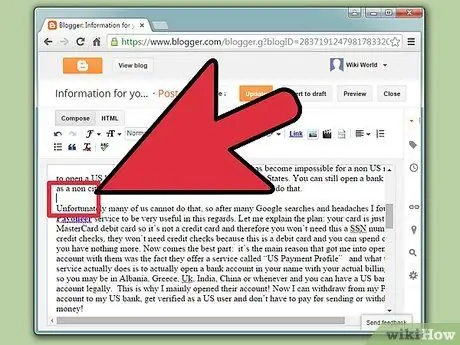
Addım 4. Müəyyən bir obyektin və ya fotoşəklin küncünü vurun
Daxil etdiyiniz şəkil obyektin/fotonun altında görünəcək. Görüntünün birbaşa obyektin və ya mətnin altına düşməməsi üçün boş yerə qayıt.
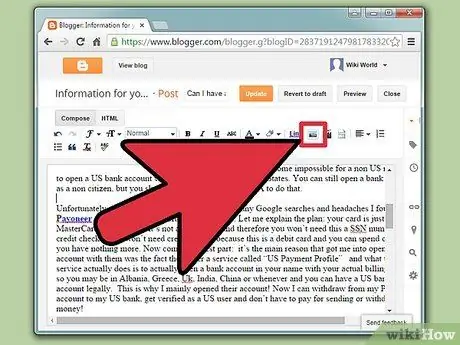
Addım 5. Brauzerin sol üst küncündə Daxil et düyməsini basın
Bir menyu görünəcək. Yuxarı sürüşdürün, sonra Şəkil vurun.
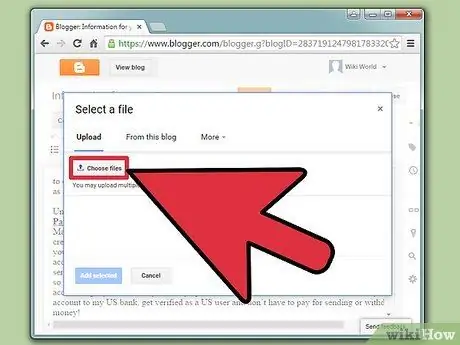
Addım 6. Fayl Seç və ya Gözdən Keç seçin. Kompüterdən daxil etmək istədiyiniz şəkli seçin. Şəkli seçdikdən sonra pəncərədə görüntünün ön görünüşünü görəcəksiniz. Şəkil önizləməsinin yanındakı Fayl Seç düyməsini basaraq birdən çox şəkil yükləyə bilərsiniz. Doğru şəkli tapdıqdan sonra onu Google Saytlarına yükləmək üçün görüntüyə iki dəfə vurun.
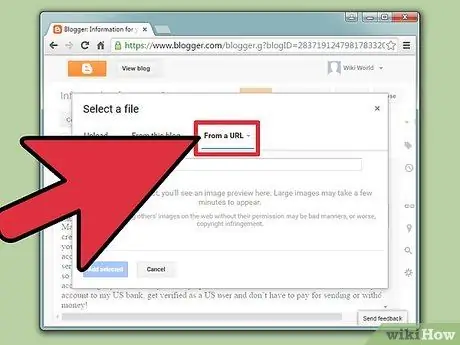
Addım 7. Digər saytlara bağlantılar yaradın
Kompüterinizdən bir şəkil əlavə etmək əvəzinə başqa bir URL -dən bir şəklə keçid edə bilərsiniz. Bunu etmək üçün Əlavə et sekmesinde Veb Ünvanını basın. Müəllif hüququ olmayan şəkillərdən istifadə etməyiniz sizə xatırladılacaq. Xəbərdarlığı qəbul etdikdən sonra görünən mətn qutusuna URL daxil edin.
Daxil etdiyiniz URL düzgündürsə, görüntünün görünməsini gözləməyiniz lazım olsa da, şəkil qutuda görünəcək. Göstərilən görüntünü yoxlayın. Şəkil görünmürsə, daxil etdiyiniz URL-ni yenidən yoxlayın
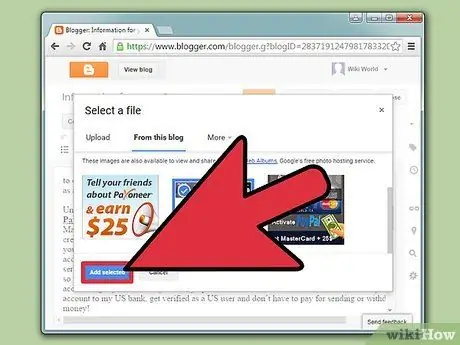
Addım 8. Pəncərənin sol aşağı küncündə OK düyməsini basın
Şəkil Google Sayt saytınıza gedəcək. Şəkil daxil olduqdan sonra digər bütün pəncərələri bağlayın və görüntünün görünüşünü tənzimləyin.
Metod 2 /2: Google saytlarında şəkillərin formatlanması
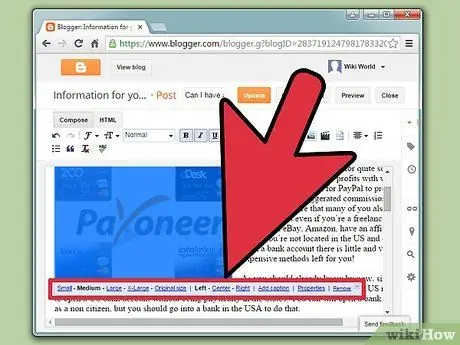
Addım 1. İstədiyiniz yerə sürükləmək üçün görüntüyə vurun
Şəkil tıklandıqdan sonra şəklin üstündə müxtəlif variantları olan mavi bir qutu görünəcək. Bağlantılara baxa, şəklin yerini mətnə uyğun olaraq yenidən yerləşdirə və düzəldə bilərsiniz. Görünən müxtəlif variantları sınayın.
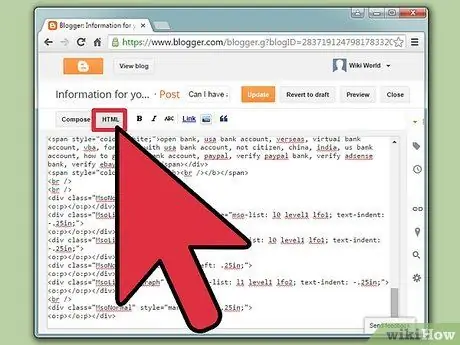
Addım 2. Şəkil üçün bir çərçivə yaradın
Google Saytlar ekranının sağ üst küncündəki HTML sekmesini vurun. Şəkil bağlantısı görünəndə kodu istədiyiniz çərçivəyə uyğun olaraq əlavə edin. İki simvol arasında belə bir şəkil bağlantısı görünəcək:. Kodu ünvanın sonuna, lakin son simvoldan əvvəl daxil edin.
- Misal:. Kod, 1 piksel genişliyində və şəkildən 5 piksel kənarda qara bir çərçivə əlavə edəcək.
- Misal:. Kod, 5 piksel genişliyində və şəkildən başqa 15 piksel olan mavi zolaqlı bir çərçivə əlavə edəcək.
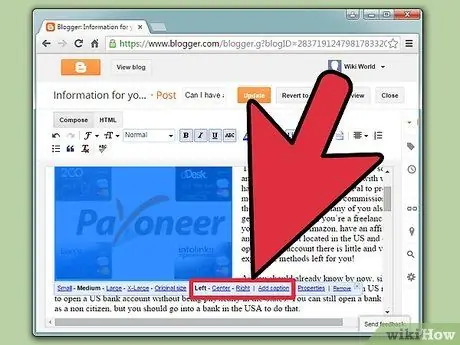
Addım 3. Şəkil düzənini qurun
Redaktə rejiminə keçin, sonra şəkli vurun. Bir redaktə pəncərəsi görünəcək. Sola, ortaya və sağa uyğunlaşma görəcəksiniz. Şəkli yerləşdirmək üçün sətirlərdən birini vurun. Bitirdikdən sonra Saxla düyməsini basın.
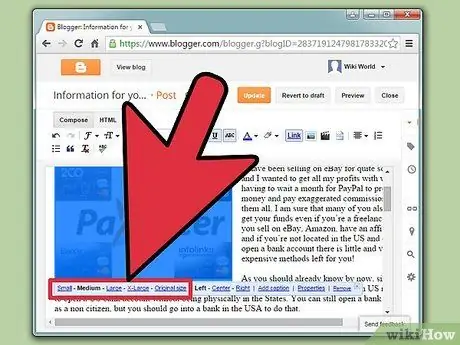
Addım 4. Redaktə etmə rejimini ziyarət edərək görüntünün ölçüsünü dəyişin
"S", "M", "L" və ya "Orijinal" ölçüsünü seçə bilərsiniz. Uyğun görüntü ölçüsünü seçmək üçün düyməni basın. Seçdikdən sonra Saxla düyməsini basın.
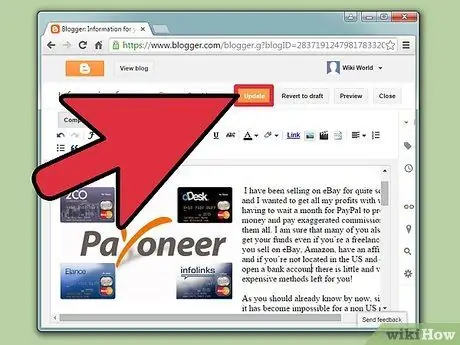
Addım 5. Dəyişiklikləriniz avtomatik olaraq saxlanılmırsa, Saxla düyməsini basaraq dəyişiklikləri qeyd edin
İndi şəkil veb səhifəyə daxil edildi. Dəyişikliklərinizi saxlamağı unutmayın ki, onları yenidən etməyəsiniz.
İpuçları
- Gözəl çərçivələr yaratmaq üçün fərqli kod növlərini sınayın. İstifadə etdiyiniz koddan asılı olaraq mürəkkəb olanlara sadə çərçivələr yarada bilərsiniz.
- Mövcud olan müxtəlif variantları da sınayın. Şəkilləri çevik şəkildə düzəldə, ölçüsünü dəyişə və ya səhifənin digər ucuna yerləşdirə bilərsiniz.
Xəbərdarlıq
- Səhifəni yenidən yoxlamağı və dəyişiklikləri saxlamağı unutmayın.
- Daxil etdiyiniz şəklin uyğun olduğuna əmin olun. İnsanlar Google Saytlar saytınızı ziyarət etdikdə görüntü görünəcək.






